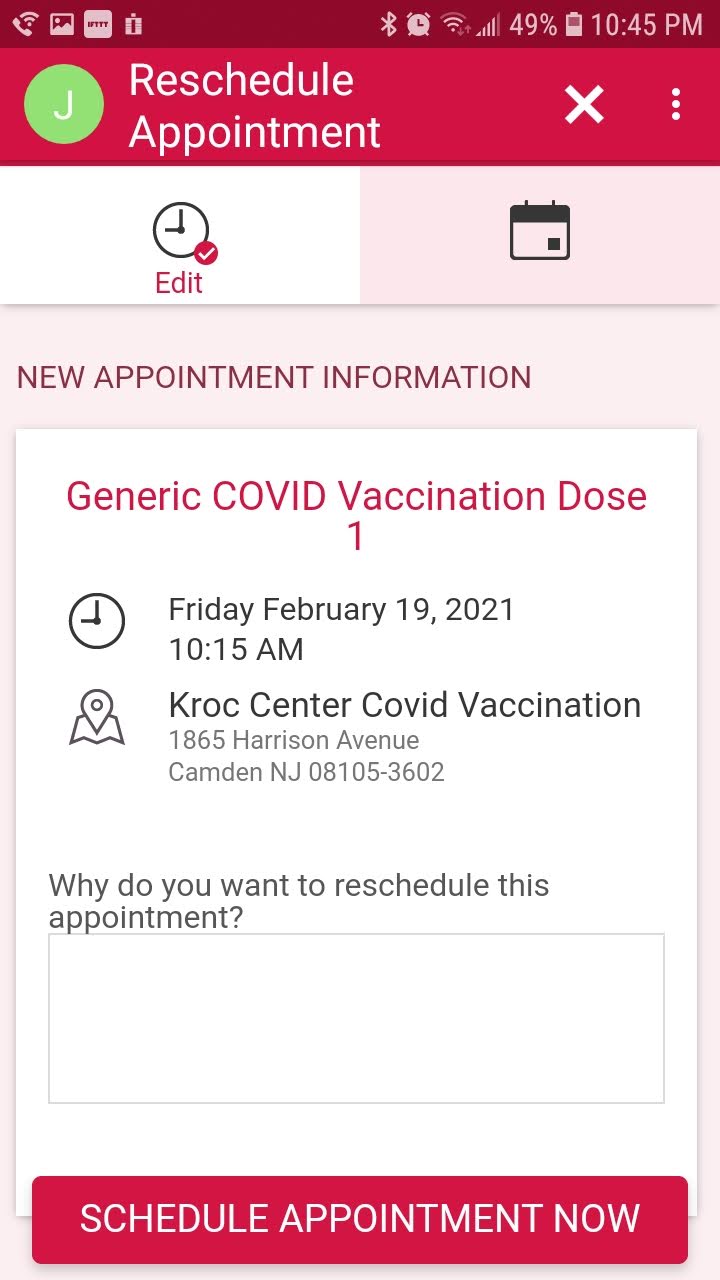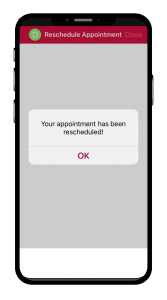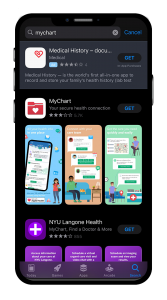Proceso de Programación para Dispositivos móviles
Esta página incluye instrucciones sobre cómo programar, registrar o reprogramar su cita con el Centro de Vacunación del Condado de Camden en un teléfono inteligente usando la aplicación móvil MyChart.
Programación a un Vistazo

- Paso 1:Descargue la applicacion MyChart desde el App Store o Google Play.
- Paso 2: Cree una cuenta de MyCooper. Si ya tiene una cuenta de MyCooper, inicie sesión con su nombre de usuario y contraseña existentes.
- Paso 3: Programe su cita de vacuna desde su cuenta de MyCooper.
- Paso 4: Se requiere que eCheck-In se complete antes de su cita. Esto se puede hacer hasta 7 días antes de la consulta
- Paso 5: Llegue al lugar no antes de 15 minutos antes de su cita.
Instrucciones Paso a Paso
- Crear una cuenta MyCooper
- Programe su cita de la Vacuna
- eCheck-in su cita de la Vacuna
- Reprogramar su cita de primera dosis de la Vacuna
Crear una cuenta de MyCooper con la aplicación móvil MyChart
2. Busque la palabra Cooper y toque en el logo Cooper University Hospital.
Si ya tiene una o más organizaciones de atención médica asociadas con su aplicación MyChart, toque ‘Switch Organizations’ en la parte superior de la pantalla. A continuación, toca el signo más junto a las palabras ‘My Organizations’ y busca Cooper.
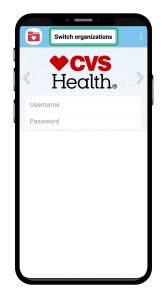
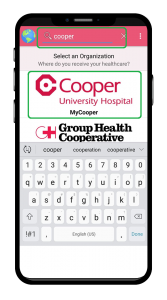
3. Si ya tiene su propia cuenta de MyCooper, puede pasar directamente a scheduling your appointment. De lo contrario, toca Sign Up Now.
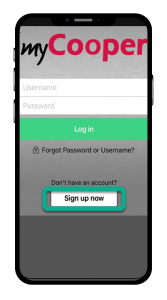
4. Toque el enlace para Sign Up Online:
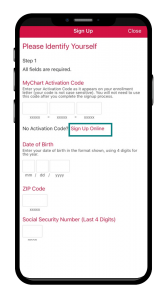
5. Complete todos los campos obligatorios en el formulario. Cuando haya terminado, asegúrese de completar el captcha/checkbox en la parte inferior y, a continuación, submit el formulario.
Por favor, tenga cuidado de introducir su información personal correctamente. Si introduces mal cualquier información, por favor no te preocupes y no crees una segunda cuenta. Usted tendrá la oportunidad de hacer correcciones cuando llegue para su cita.
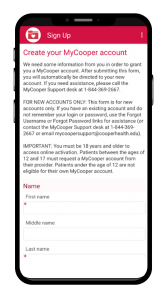
6. Elige tu nombre de usuario (username) y contraseña (password), vuelve a escribir tu contraseña y toca Next.
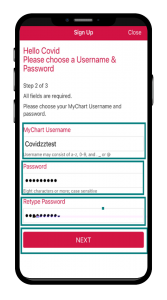
7. Toca Sign In sesión para habilitar las notificaciones por correo electrónico. Recibirá un correo electrónico para recordarle su cita.
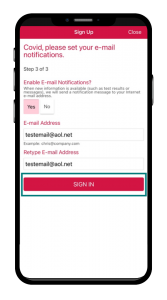
8. Toca Accept para los Términos de uso.
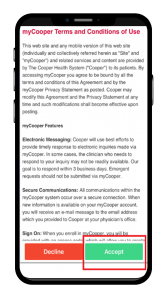
9. Si una lista de notificaciones cubre parte o la totalidad de la pantalla, toca la Campana en la esquina superior izquierda para cerrar la ventana emergente.
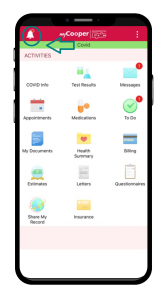
Programe su Cita de Vacuna usando la Aplicación Móvil MyChart
1. Abra la aplicación MyChart. Asegúrese de que el logotipo de MyCooper aparece encima de los campos de inicio de sesión. Introduce tu nombre de usuario y contraseña y, a continuación, toca Log In.
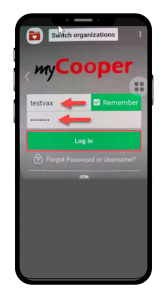
2. Toque el icono Appointments.
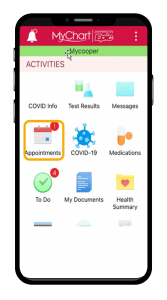
3. Toca Schedule an Appointment en la parte inferior de la pantalla.
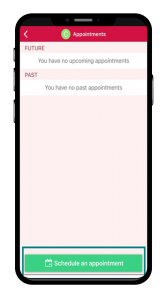
4. Toque en la COVID Vaccine.
Si usted fue previamente un paciente en Cooper Health puede haber opciones adicionales disponibles, incluyendo médicos que haya visto para la atención. El botón de vacuna COVID se encuentra bajo las palabras ‘Tell us why you’re coming in’.
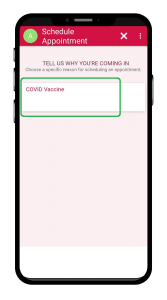
5. Answer a la pregunta de atestación requerida. Toque Continue. (El texto de la pregunta puede ser diferente de lo que se muestra aquí.)
(Question text may be different than pictured here.)
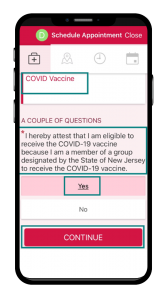
6. Elija la fecha y la hora de la cita.
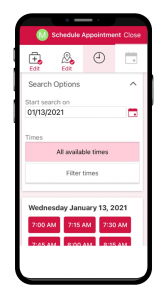
7. Es posible que se le pida que verifique su información personal. Complete los campos obligatorios y revise y realice cualquier actualización. Una vez que todo esté correcto, toca This Information Is Correct para continuar.
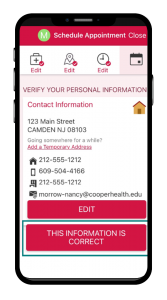
8. Es posible que se le pida que verifique su seguro. No está obligado a ingresar la información del seguro para una vacuna COVID administrada en 200 College Dr., Blackwood, NJ.
Si no tiene ninguna información de seguro registrada, toque E This Information Is Correct para continuar.
Si tiene alguna información de seguro en el archivo, primero seleccione el botón etiquetado Do not bill insurance. A continuación, puntee This Information Is Correct para continuar.
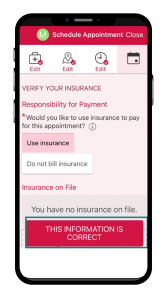
9.Toca Schedule Appointment Now. Debes tocar el botón " Schedule Appointment Now " para crear tu cita. Una vez que haya hecho esto aparecerá una pantalla de confirmación informándole de que su cita se ha hecho.
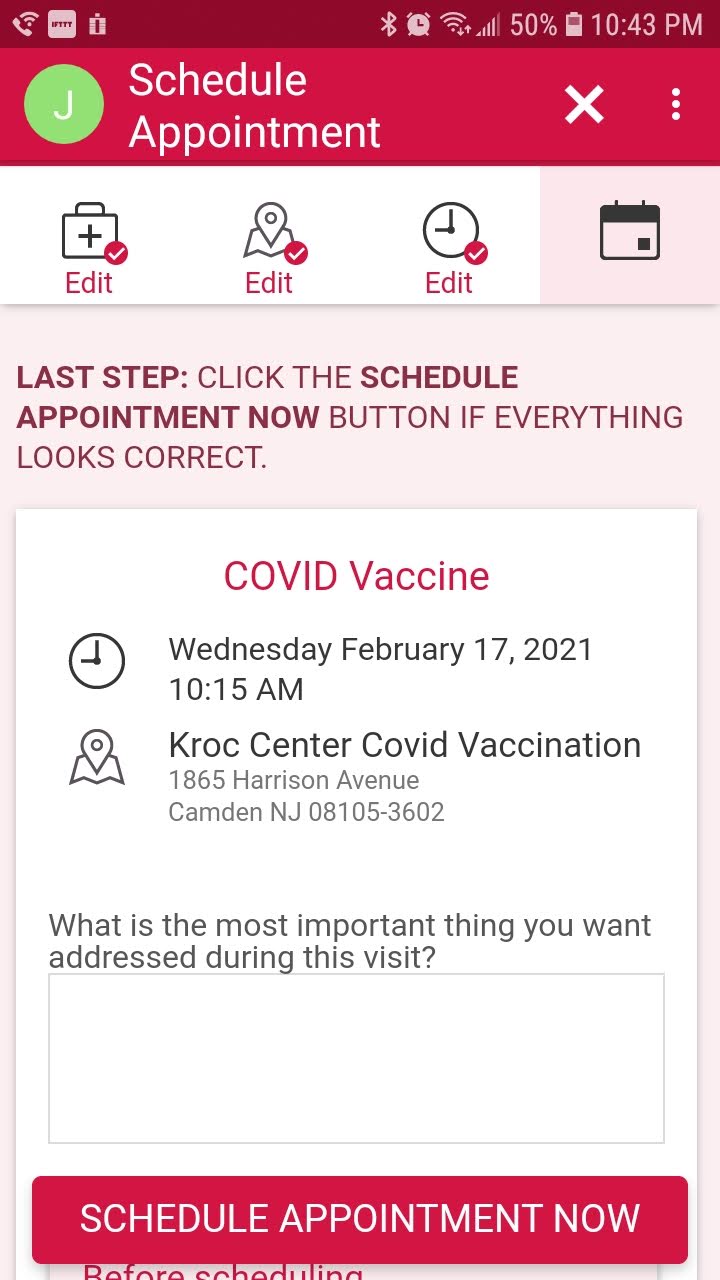
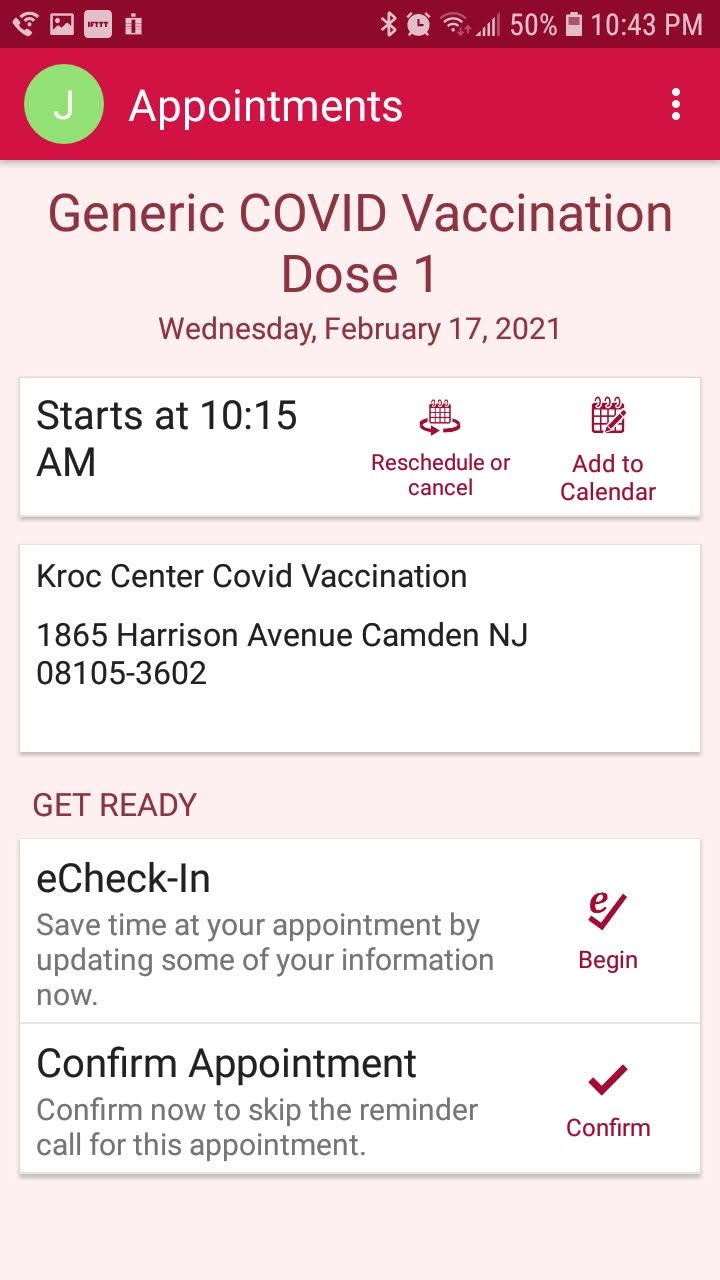
eCheck-In Su Cita para la Vacuna usando la aplicacion movil MyChart
1. Deberá hacer el check-in en línea antes de recibir la vacunación. Puede hacer el check-in en cualquier momento durante los 7 días anteriores a su cita.
Abra la aplicación MyChart e inicie sesión en su cuenta de MyCooper. Toque el icono Appointments.
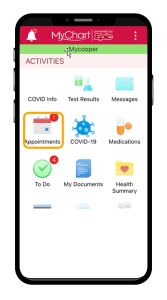
2. Localice su cita de vacunación en su lista de próximas visitas. Toque el botón eCheck-In.
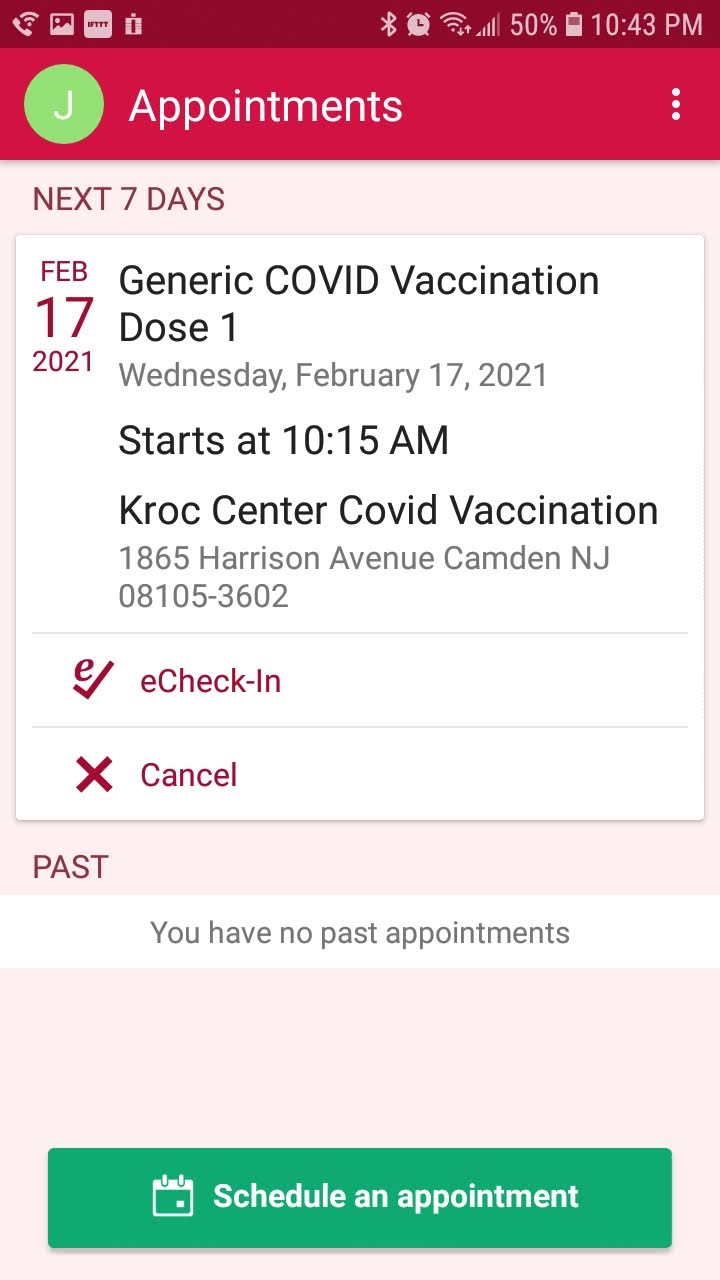
3. Es posible que se le pida que verifique su información personal. Complete los campos obligatorios y revise y realice cualquier actualización. Una vez que todo esté correcto, toca This Information Is Correct para continuar.
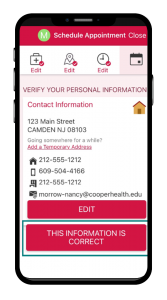
4. Verá uno o más formularios que requieren su firma electrónica. Completar estos formularios en línea reduce significativamente el tiempo que necesitará pasar en la clínica antes de recibir su vacunación.
Para completer un formulario toca Review and Sign.
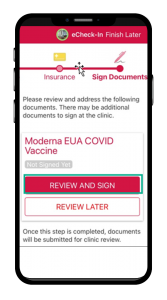
5. Lea el formulario. Desplázate hacia abajo para encontrar el campo de firma y toca las palabras Click to Sign. Toque el botón Continue en la parte inferior del formulario.
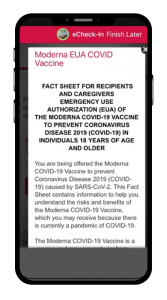
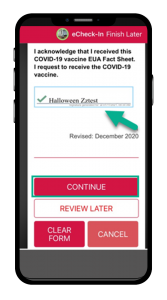
6. Una vez firmados todos los formularios, toca Submit para finalizar eCheck-In.
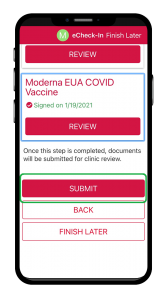
7. Una vez que haya completado su eCheck-In, obtendrá un código de Barcode. Lleve su teléfono a su cita con la vacuna y escanee el código de barras para la llegada de la cita sin contacto.
Puede encontrar el código de barras iniciando sesión en su cuenta de My Cooper, tocando el icono Citas y luego localizando su cita de vacuna en su lista de próximas citas.
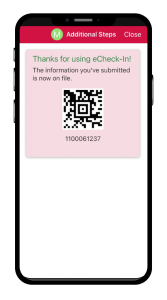
Reprogramar su primera cita de dosis con la aplicación móvil MyChart
1. Puede cambiar el día o la hora de la primera dosis de la vacuna en cualquier momento antes de la consulta.
Abra la aplicación MyChart e inicie sesión en su cuenta de MyCooper. Toque el icono Citas.
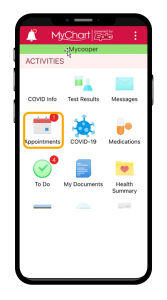
2. Localice su cita de vacunación en su lista de próximas visitas. Toque para abrir la pantalla de detalles de esta cita. Toca Reschedule or Cancel.
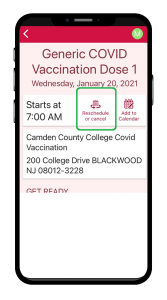
3. En la ventana emergente, toca Reschedule.
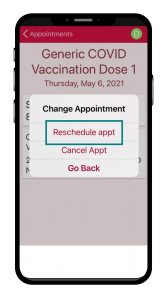
4. La información original de la cita se muestra en la parte superior de la pantalla. Desplázate hacia abajo para ver los horarios de las citas que comienzan con la disponibilidad más rápida.
5. Toca para seleccionar una nueva hora para la cita.
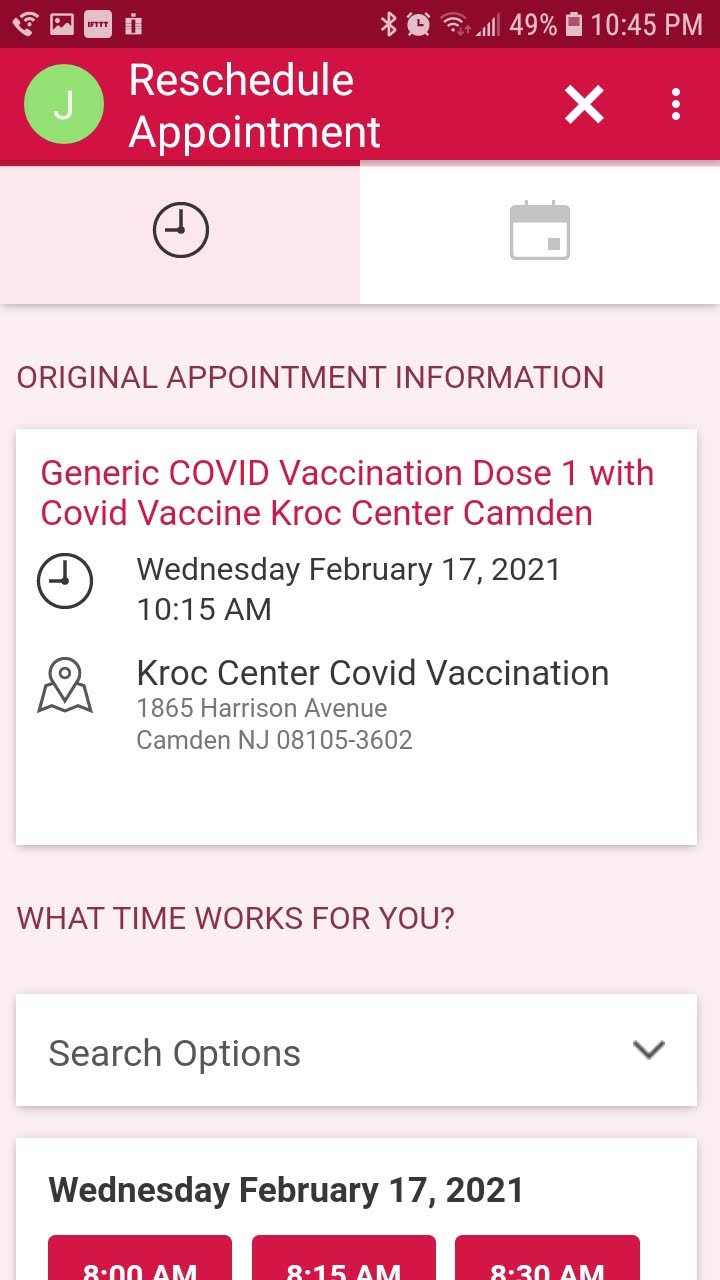
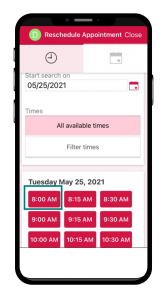
6. Toca Schedule. Aparecerá una confirmación informándole que su cita ha sido reprogramada para el día y la hora elegidos.